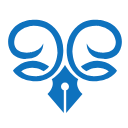安装A File Icon插件可为Sublime Text侧边栏添加文件图标,提升识别效率;首先确保已安装Package Control,然后通过命令面板搜索并安装A File Icon插件,必要时执行Rebuild Icons刷新缓存,最后可选配Material Theme等兼容主题优化显示效果。
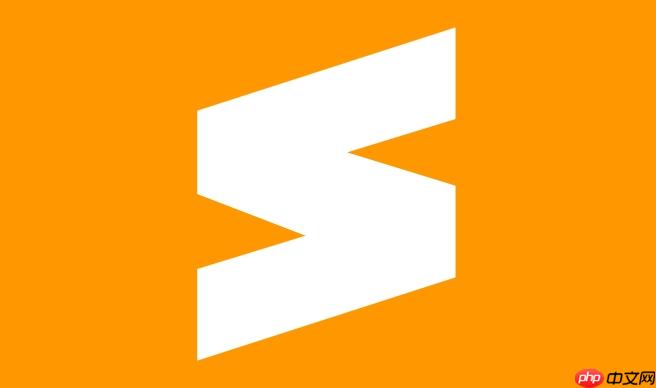
Sublime Text 默认的侧边栏不显示文件或项目图标,但可以通过安装插件来实现侧边栏图标美化,让不同类型的文件显示对应的图标,提升视觉体验和文件识别效率。
1. 安装 Package Control(如果尚未安装)
大多数插件都通过 Package Control 来管理。如果还没安装,可以手动添加:
按下 Ctrl+`(反引号)打开控制台,粘贴以下代码并回车:
<font size="2">import urllib.request,os,hashlib; exec(urllib.request.urlopen('https://packagecontrol.io/installation.py').read().decode('utf-8'))</font>
安装完成后重启 Sublime Text。
2. 安装文件图标插件:A File Icon
这是目前 Sublime 中最流行的图标美化插件,支持多种文件类型和主题兼容。
操作步骤:
- 按下 Ctrl+Shift+P 打开命令面板
- 输入 Install Package 并选择
- 搜索 A File Icon,点击安装
安装完成后,插件会自动下载所需的图标资源,并刷新侧边栏图标。
3. 刷新图标缓存(如有需要)
如果安装后图标未正常显示,可以手动刷新:
- 再次打开命令面板(Ctrl+Shift+P)
- 输入 AFileIcon: Setup 或 Rebuild Icons
- 选择执行,等待完成即可
4. 配合主题更美观(可选)
某些 UI 主题对图标的展示效果更好。推荐搭配使用如 Material Theme、Boxy Theme 等支持图标的主题。
- 同样通过 Package Control 安装主题插件
- 安装后在 Preferences → Themes 中选择启用
基本上就这些。刷新一下侧边栏,你会发现文件前面已经出现了清晰的小图标,项目结构一目了然。整个过程不复杂,但能显著提升编辑器的视觉体验。
相关标签: